Redagavimas yra pagrindinė „Fortnite“ funkcija, nesvarbu, koks žaidėjas esate. Laimėjimas yra ne tik šaudymas – tai aplinkos, kuri padės laimėti, sukūrimas. Tačiau kurti neužtenka. Tiesą sakant, niekur pakankamai. Turite tai padaryti labai greitai.

Ar kada nors matėte, kaip kitas žaidėjas viršžmogišku greičiu redagavo savo kelią į pergalę? Be jokios abejonės, socialinėje žiniasklaidoje matėte klipą, kuriam nukrito žandikaulis. Na, tai ne apie buvimą antžmogiais. Viskas priklauso nuo praktikos ir žinojimo, ką daryti. Štai kaip greičiau redaguoti „Fortnite“ naudojant „Nintendo Switch“.
Ebb Away the Ping
Patirti „Nintendo Switch“ atsilikimą internetiniuose žaidimuose prilygsta bandymui žaisti žaidimą išgėrus – galėsite tai padaryti, bet tikrai ne maksimaliai našiai. Norėdami gauti maksimalių rezultatų, norėsite, kad „Fortnite“ jūsų „Nintendo Switch“ veiktų kuo geriau.
Daugelis „Switch“ žaidėjų susiduria su ping problemų. Laimei, yra būdas tai apeiti. Arba bent jau būdas sušvelninti vėlavimo problemas.
Pirma, eikite į Sistemos nustatymai, piktograma, esanti pagrindiniame „Switch“ puslapyje. Tada slinkite žemyn iki internetas skirtuką kairėje ekrano dalyje. Pagrindinėje ekrano dalyje pasirinkite Interneto nustatymai.
Kitame ekrane esančiame sąraše raskite ir pasirinkite tinklą, prie kurio šiuo metu esate prisijungę ir kurį ketinate naudoti savo Fortnite seansui dabar. Tada pasirinkite Pakeisti nustatymus iš kito meniu. Dabar slinkite žemyn iki DNS nustatymai ir pasirinkite šį įrašą. Būsite paraginti pasirinkti vieną iš Automatinis ir vadovas. Pasirinkite pastarąjį. Dabar galėsite pakeisti savo pirminį ir antrinį DNS numerius.
Pasirinkite Pirminis DNS ir įsitikinkite, kad skaičiai yra tokie: „001.001.001.001“. Dabar pakeisk savo Antrinis DNS į „001.000.000.001“ ir išsaugokite šiuos nustatymus.
Jei jums įdomu, ką tai daro, jis persijungia iš numatytųjų „Switch“ serverių į „Google“ DNS serverius, kurie yra greitesni nei „Nintendo“.
Tai ne tik padarys jūsų „Fortnite“ redagavimo patirtį daug greitesnę ir tikslesnę, bet ir visus „Nintendo Switch“ internetinių žaidimų aspektus.
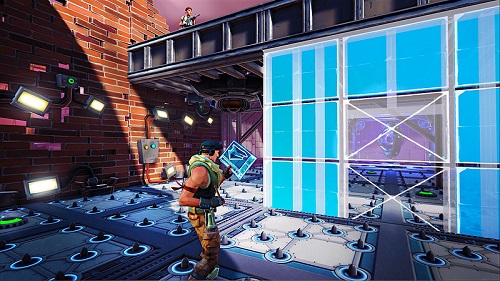
Naudokite 720p
Jei jums patinka žaisti „Fortnite“ televizoriaus ekrane, tai puiku, bet tai nėra tas pats, kas naudoti „Switch“ integruotą ekraną. Visų pirma todėl, kad greičiausiai sumažės FPS rodiklis. Tai gali būti tinkama jūsų žaidimų malonumui, bet greitai redaguodami tikrai pastebėsite tam tikrų problemų. Taigi, eikite į TV nustatymai savo jungiklyje, esančiame Sistemos nustatymai, ir pakeiskite TV raiška iš 1080p į 720p. Iš karto pastebėsite, kad jūsų pakeitimai yra daug sklandesni.
Patvirtinkite redagavimą išleidimo metu
Pagal numatytuosius nustatymus „Fortnite“ neįjungtos geriausios redagavimo parinktys. Jei to nepakeisite Fortnite žaidimo pradžioje, jums bus sunku atsisakyti senų nustatymo įpročių. Jei esate pripratę prie numatytųjų būdų, turite juos kuo greičiau pakeisti, kad galėtumėte greitai prisitaikyti prie naujų nustatymų.
Pirmiausia „Nintendo Switch“ paleiskite „Fortnite“. Tada eikite į žaidimo nustatymų skirtuką (kurį rasite aukščiausioje „Fortnite“ parinkčių ekrano dalyje). Tada kairėje esančiame meniu slinkite žemyn iki skilties Pastatas. Taigi, jei atsitiktinai Patvirtinkite redagavimą išleidžiant jungiklis išjungtas, įsitikinkite, kad jį įjungėte.
Šis nustatymas reiškia, kad jums nereikės dar kartą spausti mygtuko, kad patvirtintumėte kiekvieną atliktą redagavimą. Tai žymiai pagerins jūsų redagavimo greitį Fortnite.
Pakeiskite redagavimo raktą
Numatytasis „Fortnite“ redagavimo mygtukas nebuvo priskirtas greitam redagavimui. Arba tai, arba žaidimo dizaineriai nesugebėjo pripažinti geriausio įmanomo varianto. Dauguma „Fortnite Switch“ profesionalų, profesionalių žaidimų „YouTube“ naudotojų ir patyrusių žaidėjų sutiks, kad geriausias redagavimo klavišas yra vairasvirtės paspaudimas.

Pakeisti šį nustatymą taip pat paprasta, kaip pakeisti klavišo priskyrimą. Tiesiog eikite į pagrindinį parinkčių ekraną ir eikite į valdiklio piktogramą ekrano viršuje. Tada pasirinkite kairįjį / dešinįjį vairasvirtę ir priskirkite jai nustatymą Redaguoti. Tai pavers jus daug geresniu ir greitesniu redaktoriumi.
Kartu su Patvirtinti redagavimą išleidimo metu naudojant vieną iš vairasvirčių redagavimui bus sklandi patirtis. Turėkite omenyje, kad gali prireikti šiek tiek priprasti, ypač jei esate pripratę prie numatytųjų nustatymų.
Judėjimo parinktys
Kaip „Switch“ grotuvas gausite prieigą prie judesio jautrumo nustatymų. Tačiau mobilieji žaidėjai negauna šio nustatymo ir net kompiuterių žaidėjai negali jo naudoti.
Kituose šaudymo žaidimuose judesio parinktys daugiausia susijusios su ginklo taikymu. Jei norite pasiekti aukščiausią žaidimų našumą, turite padaryti, kad jie puikiai veiktų.
Ir „Fortnite“ tai reiškia ne tik šaudymą į ginklą. Yra ir kitų veiksnių, pavyzdžiui, redagavimas. Nesuklyskite, nes norėdami greitai ir puikiai redaguoti, turėsite išnaudoti visas judesio parinktis.
Bet pirmiausia, ką tai reiškia? Ir kodėl kompiuterių grotuvai neturi šios galimybės? Na, tai susiję ne tik su jūsų tipišku jautrumu. Tiesą sakant, judesio parinktys (kai įjungtos) paverčia jūsų Nintendo Switch į kažką panašaus į Wii valdiklį.
Taigi, kaip tai veikia? Kai turite Judėjimas įjungtas nustatymai įjungti Įjungta, galite fiziškai perkelti savo valdiklį, kad jūsų personažas atrodytų skirtingomis kryptimis. Iš pradžių tai gali būti šiek tiek slegianti, bet kai tik tai suprasite, pamatysite labai pagerėjusį redagavimo įgūdžius. O, ir parinktis „Judesys įjungta“ pagerins jūsų bendrą tikslą, ypač naudojant šautuvą. Tai iš tikrųjų naudinga abiem pusėms. Mokymosi kreivės galima tikėtis, bet galiausiai viskas pasiteisina.
Redaguoti greičiau ir geriau
Pasirūpinkite tuo bjauriu „Nintendo Switch“ skambučiu ir žaisdami per televizorių įsitikinkite, kad naudojate 720p nustatymą. Sklandus kadrų dažnis yra būtinas, jei norite būti redagavimo žaidimo viršuje. Taip pat turėtumėte įjungti režimą Patvirtinti redagavimą išleidimo metu, taip pat pakoreguoti judesio parinktis. Kai baigsite nustatymus, laikas jums išeiti ir pradėti praktikuoti tuos „Fortnite“ redagavimo įgūdžius.
Ar bandėte šias parinktis? Kurie iš jų jums labiausiai padėjo? Ar turite kitų patarimų kitiems „Fortnite Switch“ žaidėjams? Praneškite mums toliau pateiktame komentarų skyriuje ir neužduokite klausimų apie žaidimą ar konsolę.